电脑重装怎么恢复以前的系统?详解实用步骤与关键技巧
分类:一键重装教程 发布时间:2024-07-22 10:32:54
简介:
在现代社会中,电脑系统因种种原因需要重装是常见的,但重装系统后如何恢复到之前的状态却是一项技术挑战。无论是重要文件的保护,还是已安装软件和系统配置的恢复,都是用户关注的重点。本文将会为你详细讲解电脑重装后如何恢复以前的系统,让你在应对各种系统问题时游刃有余。

工具原料:
系统版本:Windows 11, macOS Big Sur等
品牌型号:Dell XPS 13 (2022), MacBook Pro M1 (2021)等
软件版本:EaseUS Todo Backup 13.5,Time Machine (macOS自带备份工具)
一、备份与重装前的准备工作
1、备份重要数据和文件
在开始重装系统前,务必要将重要数据和文件备份到安全的位置。常用的备份方法包括使用外部硬盘、云存储或备份软件。
例如,可使用EaseUS Todo Backup软件进行全面的系统备份,这一步骤特别适用于Windows用户。而macOS用户则可以利用自带的Time Machine进行备份,它可以自动执行增量备份,确保数据安全。
注意:文件备份过程中,重要的文件夹如文档、桌面、下载和图片等不可遗忘。
2、准备好系统重装的介质
常见的系统重装介质有U盘、DVD等,务必下载对应版本的安装文件。确保介质的容量足以存放系统的安装文件,并在需要时进行引导。
二、执行系统重装操作
1、安装Windows操作系统
1. 插入系统安装盘或U盘,进入BIOS设置更改启动顺序,使其从U盘或DVD引导。
2. 引导进入安装界面,按照提示完成系统安装。在安装过程中选择“自定义安装”,以创建新的分区。
3. 等待安装完成,重启电脑并进行初始设置,如语言、时区和网络连接。
2、安装macOS操作系统
1. 启动Mac,按住“Command + R”快捷键进入恢复模式。
2. 选择“重新安装macOS”,然后按照屏幕指示完成安装过程。重要的是确保安装在正确的硬盘上。
3. 等待安装完成后,重启电脑,进行基本的系统设置。
三、重装系统后的恢复步骤
1、恢复数据与软件
Windows用户可以通过之前利用EaseUS Todo Backup备份的映像文件进行数据恢复。打开软件,选择“恢复”功能,按照指示选择备份映像文件和目标位置进行数据恢复。
对于macOS用户,用Time Machine恢复功能非常便捷。在系统应用中运行Time Machine,选择还原数据的时间点,它会把所有文件和系统状态恢复到所选的备份时间点。
2、重新安装必要的软件
根据需要恢复程序列表,重新安装重要的应用程序。确保所有软件均来自官方渠道,并根据需要进行更新。
很多软件在首次启动时会提示用户导入备份数据,例如浏览器会提示导入收藏夹和历史记录;设计软件如Adobe系列则会恢复工作空间和插件。
配置所有软件后,可再次创建一个系统备份以防未来的数据损坏和丢失。
拓展知识:
1、备份策略:定期备份是确保数据安全的重要策略。根据使用习惯,可以选择每日、每周或每月执行一次完全备份和增量备份。
2、云备份与本地备份:建议同时使用云备份与本地备份,以抵御由于硬盘损坏或丢失而引起的数据丢失。常用的云备份服务有Google Drive, Dropbox和OneDrive等。
3、备份加密:保护备份中的敏感信息,特别是涉及个人隐私或公司机密数据时,建议进行备份加密。大部分备份软件都提供加密备份选项。
4、UEFI与传统BIOS:现代电脑普遍使用UEFI代替传统的BIOS,用户在引导系统安装介质时,需了解如何在UEFI中进行相应设置。
5、系统恢复点:Windows系统内部有创建系统恢复点的功能,可以快速恢复到某一特定时间点的系统状态,避免因新安装软件或驱动导致的不稳定。
总结:
通过本文的介绍,大家可以看到系统重装后恢复先前数据和系统的方法并不复杂。关键在于重装系统前做好充足的备份工作,并选择使用可靠的软件和工具资源。实践这些步骤和技巧,可以帮助你在重装系统过程中保留数据安全和系统连续性。希望此篇教程能为你解决系统重装后的数据恢复问题提供有效的指导。






 立即下载
立即下载
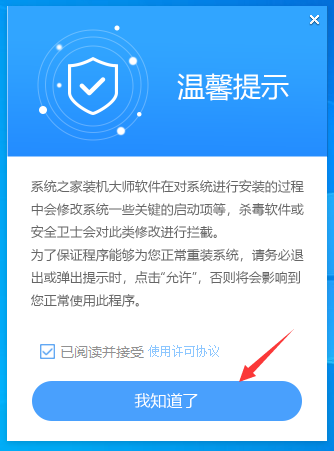




 魔法猪一健重装系统win10
魔法猪一健重装系统win10
 装机吧重装系统win10
装机吧重装系统win10
 系统之家一键重装
系统之家一键重装
 小白重装win10
小白重装win10
 杜特门窗管家 v1.2.31 官方版 - 专业的门窗管理工具,提升您的家居安全
杜特门窗管家 v1.2.31 官方版 - 专业的门窗管理工具,提升您的家居安全 免费下载DreamPlan(房屋设计软件) v6.80,打造梦想家园
免费下载DreamPlan(房屋设计软件) v6.80,打造梦想家园 全新升级!门窗天使 v2021官方版,保护您的家居安全
全新升级!门窗天使 v2021官方版,保护您的家居安全 创想3D家居设计 v2.0.0全新升级版,打造您的梦想家居
创想3D家居设计 v2.0.0全新升级版,打造您的梦想家居 全新升级!三维家3D云设计软件v2.2.0,打造您的梦想家园!
全新升级!三维家3D云设计软件v2.2.0,打造您的梦想家园! 全新升级!Sweet Home 3D官方版v7.0.2,打造梦想家园的室内装潢设计软件
全新升级!Sweet Home 3D官方版v7.0.2,打造梦想家园的室内装潢设计软件 优化后的标题
优化后的标题 最新版躺平设
最新版躺平设 每平每屋设计
每平每屋设计 [pCon planne
[pCon planne Ehome室内设
Ehome室内设 家居设计软件
家居设计软件 微信公众号
微信公众号

 抖音号
抖音号

 联系我们
联系我们
 常见问题
常见问题



